AutoriusSK3 komentaraiPaskutinį kartą atnaujinta 2011 m. balandžio 3 d
1. Pradiniame ekrane bakstelėkite Nustatymai…
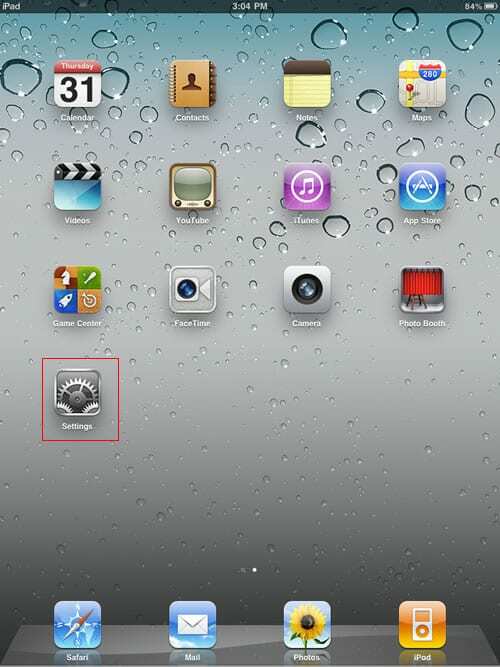
2. Tada spustelėkite WiFi. Jūsų iPad aptiks galimus tinklus.
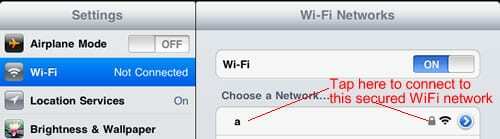
3. Bakstelėkite WiFi tinklą, prie kurio norite prisijungti. Jei tai yra apsaugotas tinklas, kaip rodo užrakto piktograma, būsite paraginti įvesti slaptažodis norint prisijungti prie „WiFi“. Atsižvelgiant į jūsų „WiFi“ saugos sąranką, šis slaptažodis yra jūsų WEP arba WPA-PSK raktas. Įvedę slaptažodį bakstelėkite „Prisijungti“.
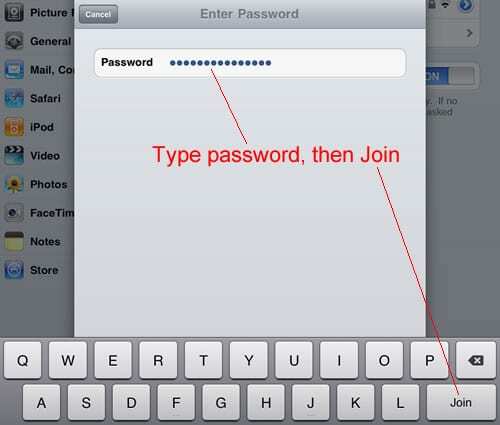
5. Sėkmingai prisijungę prie tinklo, prie kurio ką tik prisijungėte, turėtumėte matyti varnelę.
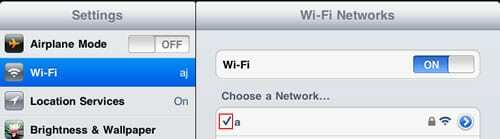
6. Dabar jūsų programos, pvz., „Safari“ ir „Email“, galės prisijungti prie interneto.

Technologijų apsėstas nuo ankstyvo A/UX pasirodymo Apple sistemoje, Sudz (SK) yra atsakingas už AppleToolBox redakcinę kryptį. Jis įsikūręs Los Andžele, Kalifornijoje.
Sudz specializuojasi aprėpdama visus „macOS“ dalykus, per daugelį metų peržiūrėjusi daugybę OS X ir „macOS“ patobulinimų.
Ankstesniame gyvenime Sudzas dirbo padėdamas „Fortune 100“ įmonėms įgyvendinti technologijų ir verslo pertvarkos siekius.